立即下载
没有对应的手机版,本软件为电脑版,电脑版软件不支持手机安装
优漫(Manga Master)是一款十分好用的漫画绘制软件,是一款由厦门联合优创网络科技有限公司研发的国内市场上的唯一一款自主知识产权专业漫画创作软件,软件结合了国内外漫画创作者的工作特点,具备漫画绘画的多种专业技法和专业工具。优漫还为用户准备了漫画创作所需的各种专用画笔,并辅以矢量化技术笔线自动整形功能,配合使用具备笔压感应技术的绘图板,更可呈现如手绘般的超自然笔触。并可轻松画出粗细变化不同、带笔锋的线条,用户创作线条时,不但可使用线编辑工具移动线条、编辑线条粗细、修改线条曲度,还可根据需要设置防手颤功能。漫画创作中画面的分格及排版工作必不可少,软件提供的所得即所见的拖拽式分格工具使此项工作变得轻而易举,分格框线的宽度与分格框的纵横向间距也可以根据用户喜好进行设置。制作出血分格也更为方便,此外软件中还附带了多种规格的漫画原稿纸模板,方便绘制不同漫画时使用,用户可根据杂志征稿的要求自定义漫画原稿纸的尺寸,并保存为模板方便以后使用。本站提供了优漫标准版本,下载安装后即可免费使用,喜欢画漫画的朋友非常值得一试,软件小巧功能齐全,欢迎下载!
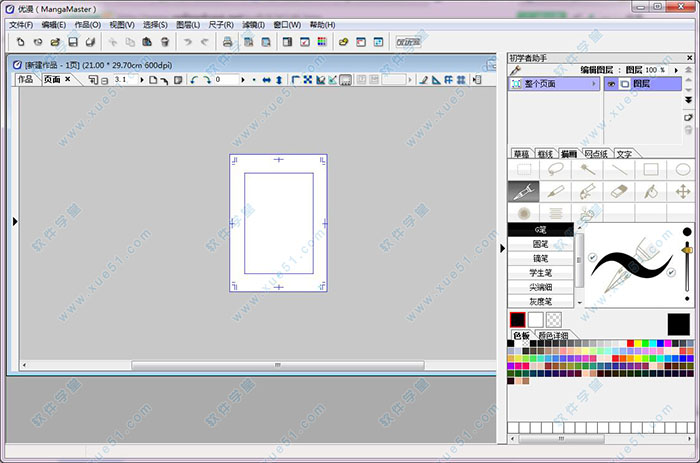

2、具有线条抖动修正功能,令画稿线条更加流畅;
3、独特的框线尺及建立格工具可自动实现快速分格,令用户摆脱手工分格的繁琐;
4、强大的网点素材及网点编辑功能,使得用户能快速编辑出不同网目的网点、线网、渐变网或砂目网等效果;
5、具有很强的兼容性,支持位图、PhotoShop文件及3D模型等多种不同格式;
6、具备多页面管理功能,方便用户快速编辑多页面漫画、制作跨页效果及修正故事内容等;
7、拥有功能强大的尺子工具:透视尺、对称尺及特殊尺,其中透视尺具备消失点功能,可确保画稿透视完全不出错,其他尺子工具可辅助用户绘制特殊对象。
8、总的来说,从漫画分格、到线条优化、到透视效果呈现、到最后的成稿发布,这款软件很好地满足了动漫创作者的各种需求,给予他们完整而流畅的操作体验。
使用 “框线裁刀”工具可创建任意形状的分 格,不论多么复杂、特殊的分格,创作效率都 丝毫不受影响。
2、网点纸变形
通过设置可使网点纸图案沿曲面变形,使之产 生立体效果;还可增加透视效果,使网点纸产 生远近感。
3、线条抖动修正
通过设置修正参数,可以大范围地修正线条抖 动,从而绘制出平直流畅的线条。
4、丰富的图案笔刷
自带类目齐全的图案笔刷,支持多样化创作。 自定义笔尖形状,同时满足DIY需要。
5、初学者助手像
专为漫画初学者而设,从草稿绘制到上墨线所 需的工具统一集合在浮动工具栏,以便作画者 选用。初学者创作中遇到的问题,也可在动态 帮助中获取实时解答。
6、2DLT/3DLT功能
将平面图像自动转换为线稿或网点纸,并且也支持导入3D模型数据。在制作复杂场景时,可对导入数据进行编辑,进而显著提高作画效率。
7、个性化的对白
针对漫画对白需要,提供丰富的对白框素材以 供选择。所有对白框的颜色、样式、位置等参 数均可编辑,并方便生成对白框指向,让你从 重复的机械劳动中解脱出来。
8、多样的效果线
根据需要固定圆心位置、即可使用软件内置的 多种形态的辅助尺画出具有震撼力的场景。
软件准备了丰富的原稿纸张,您可以根据实际情况进行选择。
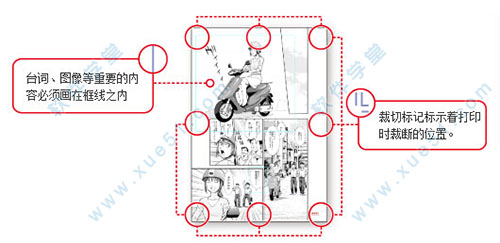
2、使用铅笔工具绘制分镜稿
铅笔工具的特点是,其笔触柔和且富有深浅变化,因此适合绘制分镜稿。

3、使用“故事编辑器”决定台词后开始绘制
可编辑或输入台词或舞台提示。 输入的文字以文字图层反映在作品中,因此可以决定台词后开始绘制分镜稿。

4、格子分割
绘制分镜稿和草稿之后,是绘制框线分割格子的阶段;

5、框线尺裁切工具
选择目标区域,使用“框线尺裁切工具”进行拖动操作,即可分割格子(创建格子框)。
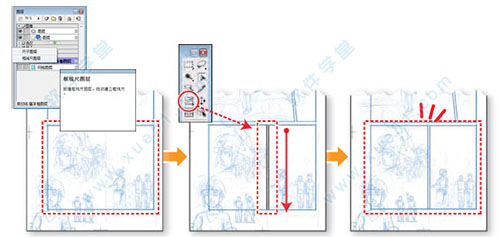
6、以数值设置格与格的间距
输入数值以设置上下、左右的格与格之间的间距,单位为mm。
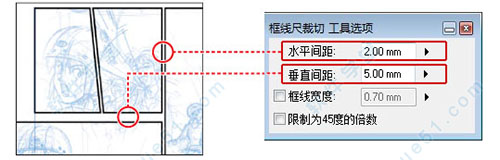
7、如手绘般自然的笔触
通过优漫独有的“矢量地图技术”及高度的笔压感应功能,可展现如手绘般自然的笔触效果。
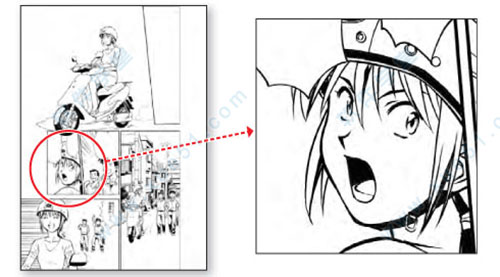
工具介绍
一、笔的分类
在优漫的笔工具中,“G笔”长于对线条添加强弱变化以展现笔触,“圆笔”模拟较硬笔尖绘制纤细线条。除此之外,可绘制固定粗细的线条的镝笔,也可供选择。

二、矢量图层
绘制之前,您可以选择以“栅格图层(数据)”还是以“矢量图层(数据)”进行描画。以“矢量图层(数据)”描画的线条,即使变更其分辨率或缩放图像,也不影响线条的美观度。此外,还可对线条加粗、减细或进行弯曲。

三、图案笔刷
您可以使用自带符号或图案的画笔进行绘制。 您还可以自定义笔尖的形状并加以保存,作为您的自创画笔以供取用。
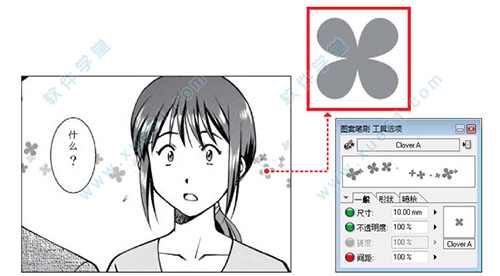
四、毛笔工具
绘制效果如图毛笔。

五、丰富的对白框素材
优漫预设的常用漫画素材逾百种。 将目标素材拖放到画布上即可创建对白框。

1、任意变形对白框:可变更对白框的大小,或边框粗细及填充等。

2、添加对白框尾巴:在需要添加尾巴的位置上进行拖动即可。
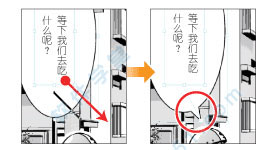
3、自创对白框:只需调整参数即可自创对白框。

4、保存对白框:保存常用对白框以备选用。

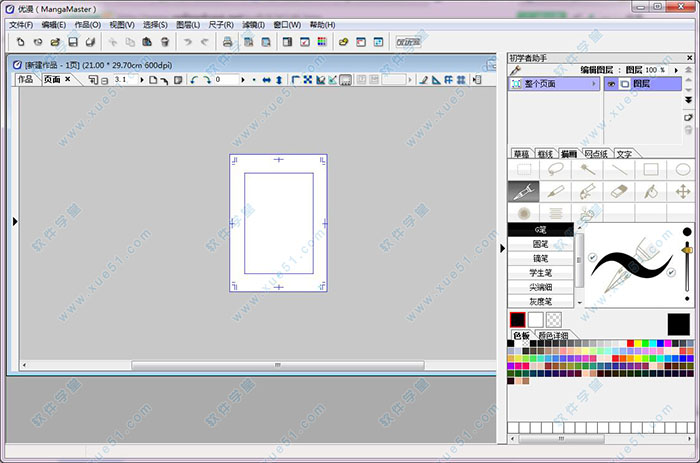
安装说明
在本站下载完软件数据包后双击软件安装程序,根据安装程序向导安装即可。
软件特点
1、提供多种画笔工具,同时加入线条的出锋与入锋效果,可准确模仿各种专业画笔的手绘效果;2、具有线条抖动修正功能,令画稿线条更加流畅;
3、独特的框线尺及建立格工具可自动实现快速分格,令用户摆脱手工分格的繁琐;
4、强大的网点素材及网点编辑功能,使得用户能快速编辑出不同网目的网点、线网、渐变网或砂目网等效果;
5、具有很强的兼容性,支持位图、PhotoShop文件及3D模型等多种不同格式;
6、具备多页面管理功能,方便用户快速编辑多页面漫画、制作跨页效果及修正故事内容等;
7、拥有功能强大的尺子工具:透视尺、对称尺及特殊尺,其中透视尺具备消失点功能,可确保画稿透视完全不出错,其他尺子工具可辅助用户绘制特殊对象。
8、总的来说,从漫画分格、到线条优化、到透视效果呈现、到最后的成稿发布,这款软件很好地满足了动漫创作者的各种需求,给予他们完整而流畅的操作体验。
软件功能
1、便捷的分格操作使用 “框线裁刀”工具可创建任意形状的分 格,不论多么复杂、特殊的分格,创作效率都 丝毫不受影响。
2、网点纸变形
通过设置可使网点纸图案沿曲面变形,使之产 生立体效果;还可增加透视效果,使网点纸产 生远近感。
3、线条抖动修正
通过设置修正参数,可以大范围地修正线条抖 动,从而绘制出平直流畅的线条。
4、丰富的图案笔刷
自带类目齐全的图案笔刷,支持多样化创作。 自定义笔尖形状,同时满足DIY需要。
5、初学者助手像
专为漫画初学者而设,从草稿绘制到上墨线所 需的工具统一集合在浮动工具栏,以便作画者 选用。初学者创作中遇到的问题,也可在动态 帮助中获取实时解答。
6、2DLT/3DLT功能
将平面图像自动转换为线稿或网点纸,并且也支持导入3D模型数据。在制作复杂场景时,可对导入数据进行编辑,进而显著提高作画效率。
7、个性化的对白
针对漫画对白需要,提供丰富的对白框素材以 供选择。所有对白框的颜色、样式、位置等参 数均可编辑,并方便生成对白框指向,让你从 重复的机械劳动中解脱出来。
8、多样的效果线
根据需要固定圆心位置、即可使用软件内置的 多种形态的辅助尺画出具有震撼力的场景。
使用教程
1、原稿纸张软件准备了丰富的原稿纸张,您可以根据实际情况进行选择。
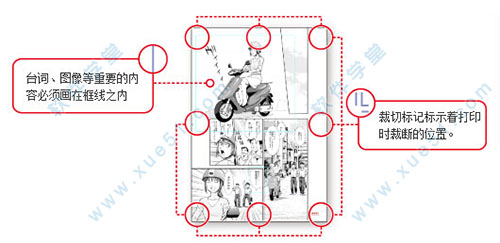
2、使用铅笔工具绘制分镜稿
铅笔工具的特点是,其笔触柔和且富有深浅变化,因此适合绘制分镜稿。

3、使用“故事编辑器”决定台词后开始绘制
可编辑或输入台词或舞台提示。 输入的文字以文字图层反映在作品中,因此可以决定台词后开始绘制分镜稿。

4、格子分割
绘制分镜稿和草稿之后,是绘制框线分割格子的阶段;

5、框线尺裁切工具
选择目标区域,使用“框线尺裁切工具”进行拖动操作,即可分割格子(创建格子框)。
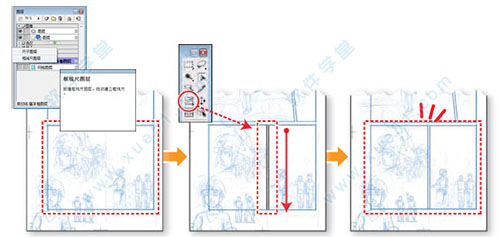
6、以数值设置格与格的间距
输入数值以设置上下、左右的格与格之间的间距,单位为mm。
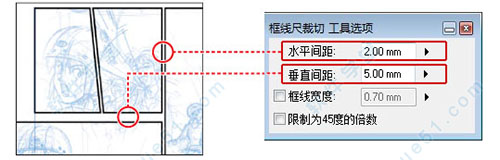
7、如手绘般自然的笔触
通过优漫独有的“矢量地图技术”及高度的笔压感应功能,可展现如手绘般自然的笔触效果。
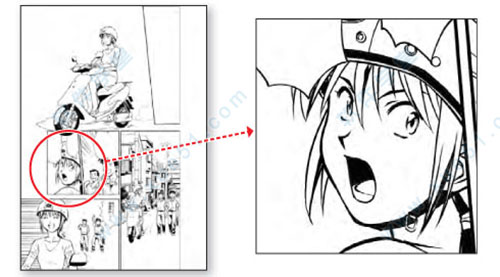
工具介绍
一、笔的分类
在优漫的笔工具中,“G笔”长于对线条添加强弱变化以展现笔触,“圆笔”模拟较硬笔尖绘制纤细线条。除此之外,可绘制固定粗细的线条的镝笔,也可供选择。

二、矢量图层
绘制之前,您可以选择以“栅格图层(数据)”还是以“矢量图层(数据)”进行描画。以“矢量图层(数据)”描画的线条,即使变更其分辨率或缩放图像,也不影响线条的美观度。此外,还可对线条加粗、减细或进行弯曲。

三、图案笔刷
您可以使用自带符号或图案的画笔进行绘制。 您还可以自定义笔尖的形状并加以保存,作为您的自创画笔以供取用。
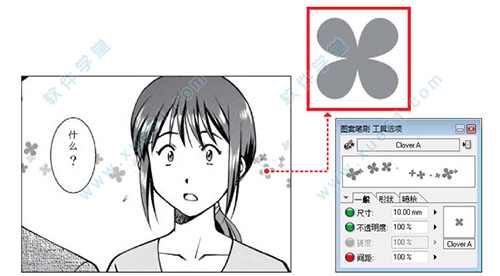
四、毛笔工具
绘制效果如图毛笔。

五、丰富的对白框素材
优漫预设的常用漫画素材逾百种。 将目标素材拖放到画布上即可创建对白框。

1、任意变形对白框:可变更对白框的大小,或边框粗细及填充等。

2、添加对白框尾巴:在需要添加尾巴的位置上进行拖动即可。
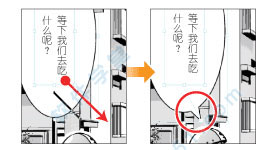
3、自创对白框:只需调整参数即可自创对白框。

4、保存对白框:保存常用对白框以备选用。

展开全部内容



















点击星星用来评分